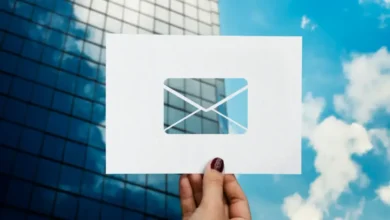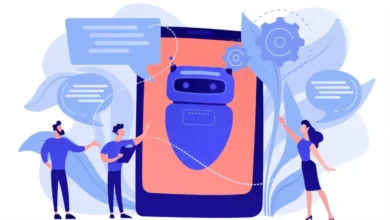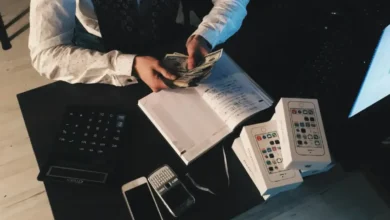نحوه استفاده از طراحی جادویی در Canva

چه باید بدانیم
- Magic Design میتواند مجموعهای از الگوها را بر اساس تصاویر و متنی که به آن اضافه میکنید، به شما نشان دهد.
- میتوانید از Magic Design در برنامههای Canva در Windows، Mac، Android و iOS استفاده کنید. در canva.com نیز قابل دسترسی است.
- تا زمانی که یک حساب Canva موجود دارید، استفاده از آن رایگان است، اما با اشتراک Canva Pro یا Canva for Teams طرحهای شخصیسازیشدهتری دریافت خواهید کرد.
Canva یکی از محبوب ترین ابزارهای طراحی برای سازندگان محتوا است زیرا تمام ابزارهای لازم برای ایجاد گرافیک خیره کننده، ارائه، پست های رسانه های اجتماعی و موارد دیگر را در عرض چند دقیقه ارائه می دهد. اگرچه ایجاد یک طرح از ابتدا بسیار راحت و بی دردسر است، اما Canva اکنون از هوش مصنوعی استفاده می کند تا به شما کمک کند الگوهایی را برای طراحی خود بر اساس رسانه ای که می خواهید به آن اضافه کنید پیدا کنید.
این کار با استفاده از ابزار طراحی جادویی Canva امکان پذیر است که می تواند قالب های شخصی سازی شده را برای دسته بندی های مختلف طراحی ایجاد کند تا به شما کمک کند زمان انتخاب الگوی مناسب برای شروع را کاهش دهید. در این پست توضیح خواهیم داد که چگونه می توانید با استفاده از Magic Design قالب ها را بر روی Canva شخصی سازی و ایجاد کنید تا محتوای مورد نظر خود را در پلتفرم ایجاد کنید.
خواندن: نحوه استفاده از Beat Sync در Canva
طراحی جادویی در Canva چیست؟
Magic Design یک ابزار هوش مصنوعی جدید است که در Canva تعبیه شده است که به شما امکان می دهد با استفاده از تصویر یا ویدیویی که در پلتفرم آپلود می کنید، الگوهای شخصی سازی شده برای طراحی خود ایجاد کنید. هنگامی که از طراحی جادویی استفاده میکنید، هوش مصنوعی Canva به شما کمک میکند تا انتخاب قالب خود را بر اساس رسانههای خود اصلاح کنید تا به شما کمک کند از اتلاف وقت خود برای مرور یکسری الگوها جلوگیری کنید.
به جای ایجاد یک سن خالی، می توانید یک عکس یا ویدیو را در Canva آپلود کنید و Magic Design مجموعه ای انتخاب شده از الگوهای شخصی سازی شده را در دسته های مختلف ایجاد می کند. شما میتوانید از میان قالبهای سفارشی برای پوسترها، آگهیها، دعوتنامهها، اسناد، پستهای رسانههای اجتماعی، جلد کتابهای الکترونیکی، تصاویر کوچک یوتیوب، تصاویر نمایه، اینفوگرافیکها و موارد دیگر انتخاب کنید.
وقتی رسانه را روی Magic Design قرار میدهید، این ابزار ایدههایی را از این رسانه استخراج میکند و تا 8 الگو را تولید میکند که ممکن است با متن و رسانه شما بهترین ظاهر را داشته باشند که میتوانید بیشتر به روش خود سفارشی کنید.
خواندن: ویرایش پست “نحوه استفاده از طراحی جادویی در Canva” ‹ Nerds Chalk — WordPress
طراحی جادویی روی بوم: الزامات
- یک حساب کاربری Canva
- برنامه Canva یا یک مرورگر وب برای دسترسی به canva.com
- اشتراک Canva Pro یا Canva for Teams
ویژگی طراحی سحر و جادو در تمام دستگاههایی که میتوان از Canva استفاده کرد در دسترس است. می توانید از آن در canva.com در وب، برنامه دسکتاپ Canva در Windows و Mac و برنامه های Canva در iOS و Android استفاده کنید. ما روند ایجاد طرحها و ارائههای جدید را با استفاده از Magic Design با استفاده از سرویس گیرنده وب و برنامه Canva در تلفن به شما توضیح خواهیم داد.
نحوه استفاده از طراحی جادویی در Canva در رایانه شخصی (با استفاده از وب سایت)
برای ایجاد طرحهای مبتنی بر هوش مصنوعی با استفاده از طراحی جادویی، canva.com را در یک مرورگر وب روی دسکتاپ خود راهاندازی کنید. هنگامی که در صفحه اصلی Canva هستید، دو راه برای دسترسی به Magic Design وجود دارد. می توانید روی آن کلیک کنید نوار جستجو در بالا و انتخاب کنید از رسانه شروع کنید در منوی ظاهر شده در قسمت «الگوهای پیشنهادی»
یا، می توانید روی آن کلیک کنید برگه الگوها از نوار کناری سمت چپ در صفحه اصلی Canva برای دسترسی به ویژگی طراحی جادویی.

با کلیک بر روی برگه Templates در صفحه اصلی Canva به صفحه All templates می روید که در آن باید بنر Magic Design را در بالا مشاهده کنید. برای شروع استفاده از این ویژگی، بر روی آن کلیک کنید درج رسانه.

می توانید از بین تصاویر موجودی که در Canva آپلود کرده اید انتخاب کنید، اما اگر می خواهید بر اساس عکس های جدید طرح ایجاد کنید، روی فایل ها را انتخاب کنید. همچنین می توانید یک تصویر یا ویدیو را از رایانه خود روی آن بکشید و رها کنید فایل ها را اینجا رها کنید جعبه روی صفحه نمایش

هنگامی که یک عکس یا ویدیو را به Canva اضافه کردید، این سرویس رسانه انتخاب شده را پردازش می کند تا مجموعه ای از 8 الگوی اصلاح شده را بر اساس عکس یا ویدیویی که آپلود کرده اید به شما نشان دهد. اگر نمیتوانید این الگوها را مشاهده کنید، با استفاده از ترکپد یا با کلیک کردن روی آنها، انگشت خود را روی آنها بکشید ترک کرد یا فلش های سمت راست در دو طرف داخل جعبه طراحی جادویی را امتحان کنید.

علاوه بر ایجاد طرحها با استفاده از یک فایل رسانهای، Canva همچنین به شما امکان میدهد نتایجی را که به دست میآورید با انتخاب سبک متفاوت یا اضافه کردن عنوانی برای محتوایی که میخواهید ایجاد کنید، سفارشی کنید. برای سفارشی کردن ظاهر قالب ها و دریافت نتایج جدید، روی آن کلیک کنید دکمه سبک داخل کادر Try Magic Design.

وقتی این کار را انجام میدهید، باید یک منوی سرریز را ببینید که دو ردیف از گزینهها را به شما نشان میدهد که از آنجا میتوانید یک تم یا فضایی برای طراحی و همچنین نمایه سبک برای آن انتخاب کنید.
ردیف بالا گزینه هایی را به شما نشان می دهد که “حال و هوا یا تم اضافه کنید” و به شما امکان می دهد از بین گزینه های مختلف مانند روستایی، آبرنگ، زیبا، بد بو، مینیمال، زیبایی شناسی، رنگارنگ، تصویرسازی، بازیگوش و موارد دیگر انتخاب کنید. این بخش می تواند به شما در ایجاد طرح هایی بر اساس سبک دلخواه کمک کند.

ردیف دوم گزینه هایی را به شما می دهد که “یک سبک انتخاب کنید” و به شما امکان می دهد سبکی را با رنگ ها و فونت دلخواه خود انتخاب کنید. دسته ای از سبک های از پیش تعیین شده را خواهید دید که با یک پالت رنگ و دو فونت گروه بندی شده اند.

برای ایجاد مجموعه جدیدی از الگوها برای طراحی خود، موضوع و سبک مورد نظر خود را انتخاب کرده و سپس بر روی آن کلیک کنید نتایج را ببینید.

هنگامی که این کار را انجام می دهید، Canva مجموعه جدیدی از الگوها را به شما نشان می دهد که می توانید از بین آنها انتخاب کنید.
به غیر از سبک قالب، میتوانید پیشنمایش قالبها را با عنوان مورد نظر خود قبل از انتخاب طرح برای شروع کار مشاهده کنید. برای افزودن هدر به نمونههای قالب، روی آن کلیک کنید دکمه تیتر داخل کادر Try Magic Design.

در کادر متنی «تغییر عنوان این نتایج»، عنوان مورد نظر را برای طرح خود وارد کنید و سپس بر روی به نتایج اضافه کنید.

از نتایج ایجاد شده، می توانید روی قالبی که دوست دارید برای پیش نمایش آن کلیک کنید.

باید ببینید که الگوی انتخاب شده در جلوی صفحه All templates در نمای بزرگتر ظاهر می شود. اگر میخواهید این الگو را نادیده بگیرید و یکی دیگر را امتحان کنید، میتوانید روی آن کلیک کنید نماد X در سمت راست پیش نمایش اگر می خواهید از این قالب برای ایجاد طرح خود استفاده کنید، روی آن کلیک کنید این الگو را سفارشی کنید بجای.

هنگامی که این کار را انجام می دهید، الگوی انتخاب شده باید به عنوان یک طرح جدید در یک برگه جدید در مرورگر وب شما باز شود.

از اینجا، میتوانید با افزودن تصاویر، متون، فونتها، رنگها و جلوههای خود، تغییرات بیشتری در طرحی که میخواهید ایجاد کنید، ایجاد کنید. ما الگوی فوق را با استفاده از همان رابط Canva که ممکن است قبلاً استفاده کردهاید، به این طرح تغییر دهیم، این بار زمان کمتری برای تصمیمگیری در مورد الگوی مناسب میگیرد.

وقتی طرح شما آماده شد، می توانید با کلیک بر روی آن، آن را دانلود کنید دکمه اشتراک گذاری در گوشه بالا سمت راست و سپس انتخاب کنید دانلود از منوی سرریز همچنین می توانید از گزینه های دیگر در این منو برای به اشتراک گذاشتن طرح خود با افراد در پلتفرم های دیگر استفاده کنید.

مربوط: با استفاده از Canva یک ویدیو خلاصه کنید
نحوه استفاده از طراحی جادویی در برنامه Canva در آیفون یا اندروید
قابلیت طراحی جادویی Canva در اپلیکیشن Canva در iOS و اندروید نیز قابل دسترسی است. برای شروع استفاده از Magic Design، آن را باز کنید کانوا برنامه روی گوشی شما

در داخل Canva، روی آن ضربه بزنید برگه الگوها از نوار ابزار پایین

شما باید بنر Magic Design را در بالای این صفحه ببینید. در اینجا، روی آن ضربه بزنید طراحی جادویی را امتحان کنید.

در صفحه بعدی، کادر Try Magic Design باید ظاهر شود. در اینجا، روی آن ضربه بزنید رسانه ها.

این برنامه درخواست دسترسی به کتابخانه رسانه تلفن شما را می دهد. بسته به دستگاهی که استفاده میکنید، دسترسی Canva به فضای ذخیرهسازی خود را تأیید کنید یا به آن اجازه دسترسی جزئی به فایلهای انتخابی بدهید.

وقتی رسانه داخل Canva اضافه میشود، تصویر یا ویدیویی را انتخاب کنید که میخواهید به طرحهای خود اضافه کنید.

اکنون برنامه Canva شروع به پردازش رسانه شما برای تولید الگوهای مرتبط بر اساس آن می کند. هنگامی که نتایج تولید می شوند، باید مجموعه ای از 8 الگو را مشاهده کنید که به شروع طراحی شما کمک می کند. میتوانید با کشیدن انگشت خود به سمت چپ یا راست برای مشاهده پیشنمایش این الگوها، انگشت خود را به سمت چپ بکشید.

اگر از این نتایج راضی نیستید، می توانید روی آن ضربه بزنید دکمه سبک در بالا برای ایجاد نتایج با سبک ظاهری متفاوت.

وقتی روی دکمه Style ضربه می زنید، باید منوی Style را روی صفحه ببینید. در اینجا، شما می توانید یک را انتخاب کنید پرنیان یا تم و الف سبک برای طراحی سفارشی شما

Vibe یا Theme به ظاهر و ساختار طرح اشاره دارد و شما می توانید با کشیدن انگشت خود از میان آن یک یا چند گزینه را انتخاب کنید. حال و هوا یا تم اضافه کنید ردیف در بالای منوی Style.

سبک به رنگها و فونتهایی اشاره دارد که ممکن است بخواهید در طراحی خود ببینید. شما می توانید تنها یک سبک را انتخاب کنید یک سبک انتخاب کنید با پیمایش در منوی Style و ضربه زدن بر روی سبک مورد نظر خود، بخش را انتخاب کنید.

پس از انتخاب سبک دلخواه خود، روی آن ضربه بزنید نتایج را ببینید در پایین

هنگامی که این کار را انجام می دهید، Canva مجموعه جدیدی از الگوها را به شما نشان می دهد که می توانید از بین آنها انتخاب کنید.
به غیر از سبک قالب، میتوانید پیشنمایش قالبها را با عنوان مورد نظر خود قبل از انتخاب طرح برای شروع کار مشاهده کنید. برای افزودن هدر به نمونههای الگو، روی آن ضربه بزنید دکمه تیتر داخل کادر Try Magic Design.

هنگامی که این کار را انجام می دهید، باید منوی عنوان را در نیمه پایین صفحه مشاهده کنید. در کادر متنی که ظاهر میشود، عنوانی را که میخواهید در داخل قالبها ببینید تایپ کنید و سپس روی آن ضربه بزنید. به نتایج اضافه کنید در گوشه پایین سمت راست

اکنون باید بتوانید ببینید که پیشنهادات الگو با عنوانی که اضافه کرده اید نشان داده می شوند. از نتایج تولید شده، روی قالبی که دوست دارید پیش نمایش آن را مشاهده کنید ضربه بزنید.

شما باید الگوی انتخاب شده را در نمای بزرگتری ببینید. اگر میخواهید از این الگو رد شوید و یکی دیگر را امتحان کنید، میتوانید روی آن ضربه بزنید نماد X در گوشه سمت راست بالای صفحه نمایش.

اگر می خواهید به استفاده از این الگو برای ایجاد طرح خود ادامه دهید، روی آن ضربه بزنید این الگو را سفارشی کنید بجای.

اکنون الگوی انتخاب شده در صفحه ویرایش Canva بارگیری می شود.

از اینجا، میتوانید با افزودن تصاویر، متون، فونتها، رنگها و جلوههای خود، تغییرات بیشتری در طرحی که میخواهید ایجاد کنید، ایجاد کنید. هنگامی که طرح شما آماده شد، می توانید آن را با ضربه زدن روی آن دانلود کنید نماد اشتراک گذاری در گوشه سمت راست بالا

در منوی سرریز که ظاهر می شود، را انتخاب کنید دانلود برای ذخیره طرح در دستگاه خود یا استفاده از گزینه های دیگر برای اشتراک گذاری آن در پلتفرم های مختلف.

این تمام چیزی است که باید در مورد استفاده از طراحی جادویی در Canva بدانید.
طراحی جادویی در Canva پیدا نشد. چه باید بدانیم
خوب، لطفاً بخش الزامات بالا را بررسی کنید تا در مورد آنچه برای این کار نیاز دارید بدانید. از آنجایی که این ویژگی برای عموم در دسترس است، فقط مطمئن شوید که الزامات را برآورده می کنید.
مربوط: نحوه منحنی کردن متن در Canva